前后对比图

素材:

在拍摄图上面新建图层,用钢笔工具照着产品勾勒形状。

分别给盖子、盖子与瓶身边缘、瓶身,建立选区,描边1px,高斯模糊1px。

再次载入瓶身选区,新建图层,描边1像素,高斯模糊1像素,变换缩小一点。

新建图层,勾勒瓶底分割部分,填充,剪贴图层蒙版,然后描边1像素,高斯模糊1像素。
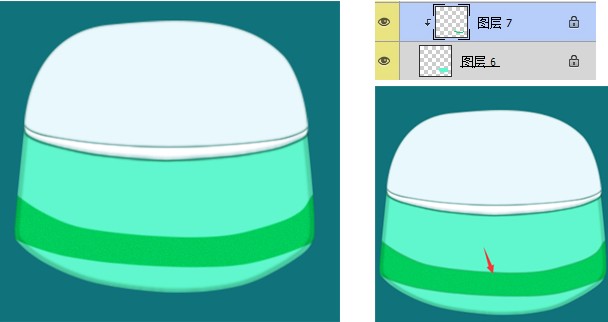
新建图层,分别添加瓶身和瓶身金属边缘的暗部面积,以及金属边缘的投影。描边,高斯模糊1,透明度调低。

新建图层,根据摄影图,用画笔工具和涂抹工具,画出瓶身的主要几个暗影连接处。

观察摄影图的瓶身内部纹理,有点类似乳膏状,先用深色画笔画几笔需要的线条,然后用涂抹工具擦出需要的纹理效果,颜色深浅可用图层透明度调节。

观察摄影图,添加中间阴影过度面积,先用钢笔工具勾勒大概形状,用动感模糊,数值看着调。
分别添加高光边缘线和明暗交界线,高斯模糊1像素。
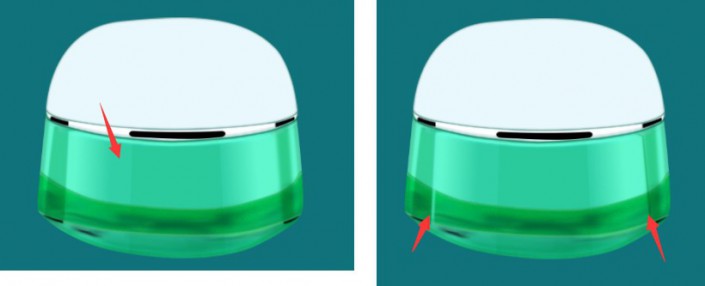
观察摄影图,添加反光部分,同样用画笔工具画线,然后涂抹擦出来。
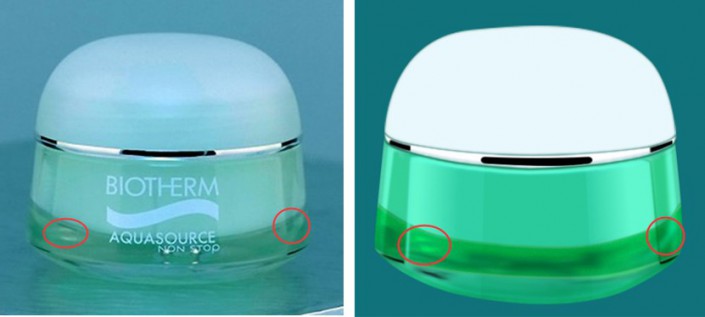
观察摄影图,添加盖子的纹理,在盖子的图层上面新建图层,勾勒好形状,填充颜色,剪贴图层蒙版,画线,多复制几条,高斯模糊1像素,调节图层透明度。

给盖子添加暗面,新建图层,画笔涂抹,高斯模糊10像素,正片叠底,图层透明度调低点。

添加高光,新建图层,白色画笔点出高光区,然后高斯模糊10像素,按CTRL+F3可重复模糊操作,图层正片叠底,图层透明度根据需要的效果调节。

用钢笔工具勾勒形状,填充颜色,查找相近的字体,打上方案。

阴影部分用黑色画笔擦出需要部分,然后高斯模糊,正片叠底,图层透明度调节。

背景色调节,在背景添加产品反光,突出产品质感通透感,用画笔画光,不自然就用高斯模糊。

CTRL+E合并全部图层,进行整体颜色微调节,增强整体饱和度,整体稍微锐化一下即可。
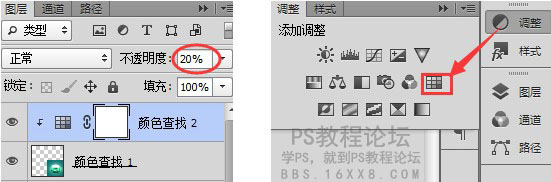


还没人评论,快来抢沙发~